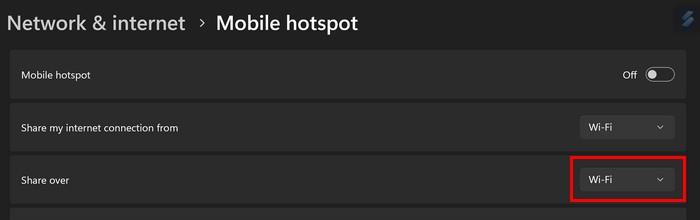Možná budete muset změnit svůj počítač se systémem Windows 11 na hotspot WiFi z několika důvodů. Možná v okolí není žádné spolehlivé Wi-Fi a přítel potřebuje použít vaši. Ať už je důvod jakýkoli, musíte svůj počítač proměnit v hotspot WiFi a potřebujete to hned. I když nejste technicky zdatní, můžete to udělat, aniž byste se museli obávat, že něco v počítači špatně nakonfigurujete. Uvidíte také, jak zabránit počítači ve vypnutí mobilního hotspotu, když nejsou připojena žádná zařízení.
Jak vygenerovat WiFi hotspot na vašem počítači s Windows 11
Generováním WiFi hotspotu ovládáte, kdy někdo může používat vaši WiFi. Pokud ji na svém počítači nemáte povolenou, nikdo se nemůže připojit, ale pokud dáte svou WiFi, může se připojit kdokoli, kdo ji má, i když není u vás doma. Pokračujte ve čtení a zjistěte, jaké kroky je třeba provést, abyste v počítači aktivovali možnost Mobile hotspot.
Chcete-li vytvořit hotspot WiFi, musíte přejít do nastavení počítače. Chcete-li to provést, stiskněte klávesy Windows + I pro nejrychlejší přístup. Můžete také kliknout na nabídku Start systému Windows a poté na Nastavení . V Nastavení klikněte na Síť a internet a vyhledejte možnost Mobilní hotspot a klikněte na ni.

Možnost Mobile Hotspot v nastavení Windows 11
Možnost Mobilní hotspot bude mít různé možnosti, ze kterých si můžete vybrat. Klikněte na rozevírací nabídku Sdílet mé internetové připojení z a vyberte z dostupných možností. V horní části zapněte možnost Mobilní hotspot a můžete začít. Můžete také změnit název, pokud chcete, aby byl váš mobilní hotspot snazší najít. To lze provést kliknutím na tlačítko Upravit v části Vlastnosti.

Možnost Upravit ve vlastnostech pro Windows 11
Když se okno otevře, budete; můžete změnit věci jako:
- Jméno sítě
- Síťové heslo
- Kapela
Heslo musí mít alespoň osm znaků a až budete hotovi, klikněte na tlačítko Uložit. Můžete si také vybrat, zda se ostatní zařízení mohou připojit pomocí Bluetooth nebo WiFi. Chcete-li to změnit, klikněte na rozbalovací nabídku Sdílet . Pokud se rozhodnete zvolit možnost Bluetooth, nezapomeňte zařízení spárovat. Pokud si nejste jisti, kterou možnost pásma vybrat, můžete ji vždy nastavit na možnost Jakékoli dostupné.
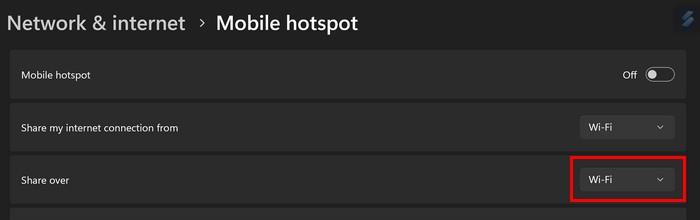
Možnost sdílení v možnostech Windows 11
Jak zkontrolovat, kolik zařízení je připojeno
Mobilní hotspot máte nějakou dobu zapnutý a chcete zkontrolovat, kolik zařízení je připojeno. Můžete to udělat tak, že přejdete do Nastavení > Síť a internet > Mobilní hotspot . Níže v části Vlastnosti uvidíte počet připojených zařízení. Uvidíte, že maximální počet zařízení, která můžete připojit, je osm.

Počet připojených zařízení pro hotspot Windows 11 Mobile
Jak se druhé zařízení připojí k vašemu WiFi hotspotu
Udělali jste vše pro to, aby se druhé zařízení mohlo připojit. Jak se ale druhé zařízení připojí k vašemu WiFi hotspotu? Řekněme, že se jedná o telefon Android, který se pokouší připojit k vašemu WiFi hotspotu. V zařízení Android musíte přejít do Nastavení > Síť a internet > WiFi a vybrat hotspot WiFi . Heslo je nutné zadat a možnost připojení ( vpravo dole ) se zobrazí pouze v případě, že je zadáno správné heslo.
To je všechno. Až budete se sdílením hotovi, nezapomeňte vypnout možnost Mobilní hotspot. Pokud máte režim úspory energie, funkce se vypne, když nebudou připojena žádná zařízení. Funkci můžete zapnout nebo vypnout v Nastavení > Systém > Baterie . Klikněte na rozevírací nabídku pro možnost Zapnout spořič baterie automaticky při a vyberte možnost Nikdy . K mobilnímu hotspotu můžete povolit připojení až osmi zařízení.

Zapněte nebo vypněte spořič baterie v nastavení Windows 11
Závěr
Přeměna počítače s Windows 11 na mobilní hotspot je snadná, i když nejste příliš technicky zdatní. Můžete také udělat věci, jako je změna názvu, aby byl váš počítač snazší najít. A pokud se chcete cítit bezpečněji poté, co někomu dovolíte se připojit, můžete heslo kdykoli změnit. Můžete si také vybrat, zda se druhá osoba připojí přes WiFi nebo Bluetooth. Jakmile provedete tyto změny, budou věci připraveny, aby se ostatní mohli připojit. Kolik zařízení se tedy připojí k vašemu počítači? Dejte mi vědět v komentářích níže a nezapomeňte článek sdílet s ostatními na sociálních sítích.